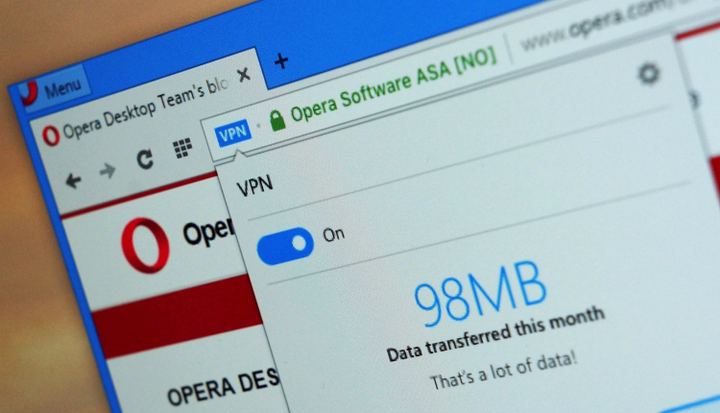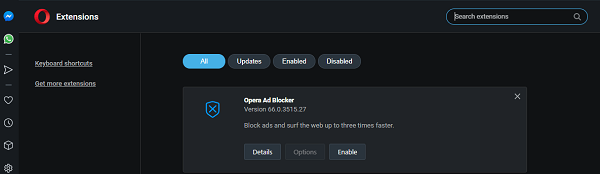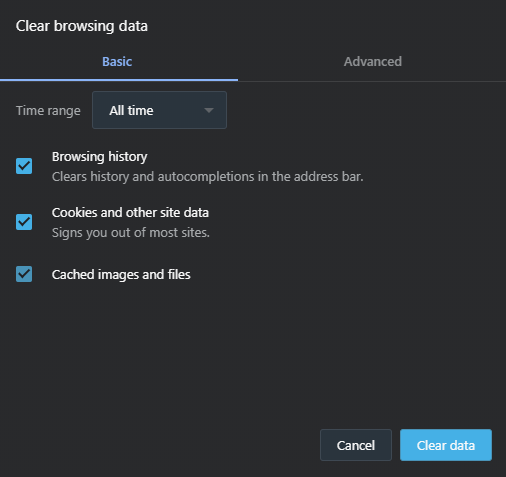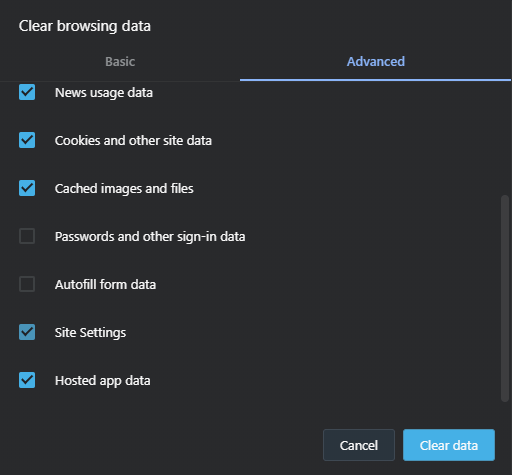Opera VPN funktioniert nicht? Probieren Sie diese Schnellkorrekturen aus
Opera VPN verbindet sich nicht? Das kann mehrere Gründe haben? In diesem Handbuch finden Sie einzigartige Tipps zur Fehlerbehebung, um alle Verbindungsprobleme im Zusammenhang mit Opera VPN zu lösen.
Funktioniert Opera VPN bei Ihnen nicht? Das ist nicht sehr überraschend. Es ist ein Problem, das bei vielen kostenlosen VPNs häufig vorkommt. Glücklicherweise sind die meisten Opera-bezogenen Probleme recht einfach zu beheben und in diesem Artikel zeigen wir Ihnen, wie.
Sie sollten jedoch wissen, dass das integrierte VPN von Opera sehr einfach und in Bezug auf die Funktionen begrenzt ist. Für einen starken Schutz und die Möglichkeit, Websites/Streaming-Dienste zu entsperren, wäre ein vollwertiges VPN wie gute VPNs überprüfen, die von VPN Inform vorgeschlagen werden.
Wenn Sie Opera VPN reparieren möchten und Ihr Problem nicht mit allgemeinen Tipps zur VPN-Fehlerbehebung lösen konnten, sind hier ein paar Tricks, die Sie ausprobieren können:
Es kann keine Verbindung zu Opera VPN hergestellt werden
Wenn Sie feststellen, dass Opera VPN keine Verbindung herstellt, versuchen Sie, die folgenden Korrekturen und Tipps anzuwenden:
1 Schalten Sie Opera VPN aus und wieder ein
Das erste, was Sie versuchen sollten, nachdem Sie sichergestellt haben, dass Sie mit dem Internet verbunden sind, ist, Opera VPN auszuschalten und den Browser zu beenden. Starten Sie dann den Browser erneut und schalten Sie das VPN ein. Sie können es umschalten, indem Sie auf die VPN-Schaltfläche in der URL-Leiste klicken.
Versuchen Sie, es mehrmals ein- und auszuschalten, wenn das Problem weiterhin besteht.
2 Überprüfen Sie, ob Sie mit dem Internet verbunden sind
Stellen Sie zunächst sicher, dass Sie eine aktive Internetverbindung haben. Es kommt ziemlich häufig vor, dass die VPN-Probleme, mit denen Benutzer konfrontiert sind, einfach auf einen Fehler in ihrem Internet und nicht auf das VPN selbst zurückzuführen sind.
Versuchen Sie, Ihren Opera-Browser mit deaktiviertem VPN zu verwenden, um zu sehen, ob Sie direkt auf das Internet zugreifen können, und schließen Sie die Möglichkeit eines Internetproblems aus. Wenn Sie bei ausgeschaltetem VPN keine Verbindung zum Internet herstellen können, liegt das Problem sicherlich bei Ihrem oder dem ISP.
Wenden Sie sich an Ihren ISP und lassen Sie das Internet reparieren. Wenn das Problem behoben ist, versuchen Sie erneut, sich mit Opera VPN zu verbinden.
Wenn mit Ihrem Internet alles in Ordnung ist, fahren Sie mit dem nächsten Tipp fort.
3 Ändern Sie den Serverstandort
Das Ändern des Serverstandorts ist eine weitere bewährte Methode, die häufig Probleme mit Opera VPN behebt. Es ist möglich, dass der Server, zu dem Sie eine Verbindung herstellen möchten, aufgrund technischer Probleme oder zu Wartungszwecken offline ist.
Opera VPN bietet Serverstandorte in Asien, Europa und Amerika. Wechseln Sie zu einem anderen Standort und versuchen Sie, das Internet zu verwenden, um zu sehen, ob es jetzt funktioniert.
4 Deaktivieren Sie Erweiterungen
Wenn Sie mehrere Opera-Erweiterungen installiert haben, kann das Deaktivieren dieser Erweiterungen manchmal dazu führen, dass das VPN wieder funktioniert. So schließen Sie Erweiterungen in Opera:
- Drücken Sie Strg+Umschalt+E, um die Erweiterungseinstellungen zu öffnen.
- Deaktivieren Sie alle Erweiterungen und versuchen Sie erneut, das VPN zu verwenden.
Wenn Sie bei der Lösung des Problems immer noch keine Fortschritte gemacht haben, fahren Sie mit dem nächsten Tipp fort.
5 Entfernen Sie den Browser-Cache
Der Browser-Cache kann manchmal problematisch werden und die VPN-Verbindung stören. Führen Sie die folgenden Schritte aus, um Ihren Opera-Browser-Cache zu entfernen:
- Drücken Sie Strg + Umschalt + Entf und aktivieren Sie die Kästchen Zwischengespeicherte Bilder und Dateien, Cookies und andere Websitedaten und Browserverlauf.
- Klicken Sie auf das Dropdown-Menü über den Optionen und wählen Sie Alle Zeiten aus.
- Klicken Sie nun auf Daten löschen.
Starten Sie den Browser neu und versuchen Sie erneut, Opera VPN zu verwenden.
Wenn Sie das VPN immer noch nicht verwenden können, gehen Sie wie folgt vor:
- Klicken Sie im selben Fenster „Browserdaten löschen” wie oben gezeigt auf die Registerkarte „Erweitert”.
- Aktivieren Sie „Gehostete App-Daten” und „Site-Einstellungen” > Klicken Sie auf „Daten löschen”.
Versuchen Sie noch einmal, Opera neu zu starten und das VPN erneut zu verwenden. Wenn alles gut geht, sollte es diesmal klappen.
6 Lösen Sie den Konflikt der Sicherheitssoftware
Wenn Sie Antimalware- und/oder Firewall-Programme installiert haben, können diese Ihre VPN-Verbindung oft blockieren. Um zu überprüfen, ob dies nicht das Problem ist, deaktivieren Sie vorübergehend Ihre Sicherheitsprogramme, einschließlich Firewalls und Antimalware. Versuchen Sie dann erneut, Opera VPN zu verwenden.
Wenn es diesmal funktioniert, ist dies ein klarer Hinweis darauf, dass Konflikte mit Ihrer Sicherheitssoftware die Ursache des Problems sind. Sie können Ihre Antivirensoftware und Firewall neben Opera VPN weiterlaufen lassen, wenn Sie den Opera-Browser in der Liste der Ausnahmen in der relevanten Software hinzufügen.
Dies ist der empfohlene Weg, um mit diesem Problem umzugehen, da dadurch sichergestellt wird, dass Ihre Antivirenprogramme Ihnen weiterhin Schutz bieten, während das VPN für Opera Ihre Identität online schützt.
7 Opera aktualisieren
Sind Sie sicher, dass Sie die aktuellste Version von Opera verwenden? Es ist wichtig, Ihren Browser auf dem neuesten Stand zu halten, um das reibungslose Funktionieren der App zu gewährleisten.
Führen Sie die folgenden Schritte aus, um Opera zu aktualisieren:
- Klicken Sie auf die Menüschaltfläche > Über Opera.
- Daraufhin öffnet sich das Update-Fenster und der Browser sucht automatisch nach verfügbaren Updates.
Klicken Sie auf „Jetzt neu starten”, sobald der Download mit der neuen und aktualisierten Opera-Version abgeschlossen ist.
Diese Methode hat für einige Benutzer funktioniert, wie auf Reddit berichtet:
8 Starten Sie das VPN neu
Zu guter Letzt besteht der einfachste Weg, viele Probleme im Zusammenhang mit Opera VPN zu beheben, darin, einfach Ihren Opera-Browser neu zu starten und dann zu versuchen, sich wieder mit einem VPN-Serverstandort zu verbinden. Hoffentlich sollte dies Ihr Problem lösen.
Opera VPN-Alternativen
Sie haben die oben genannten Methoden ausprobiert, konnten sich aber immer noch nicht mit dem VPN verbinden? Vielleicht sollten Sie versuchen, ein anderes VPN zu verwenden. So vergleicht sich beispielsweise Opera VPN mit ExpressVPN, einem der vielseitigsten VPN-Anbieter auf dem Markt:
Fazit
Das Problem, dass Opera nicht funktioniert, ist möglicherweise nicht so schwer zu lösen. Probieren Sie einfach die oben genannten Tipps aus und Sie sollten in der Lage sein, Ihr integriertes VPN in Opera zu reparieren. Denken Sie jedoch daran, dass dies ein sehr einfaches VPN mit extrem begrenzten Kontrollen und Fähigkeiten ist.
Wenn Sie ein datenschutzbewusster Benutzer und/oder ein Streaming-Enthusiast sind, der es leid ist, mit geografischen Beschränkungen konfrontiert zu werden, sind Sie viel besser dran, einen vollwertigen Dienst wie ExpressVPN zu verwenden, das ein rundum leistungsstarkes Tool ist. Weitere Informationen zu Opera finden Sie in dieser ausführlichen Rezension.